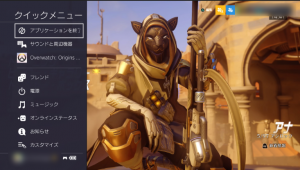PS4でVODを視聴する方法と見れない場合の対処法
PS4はゲームをプレイするだけでなく、動画配信サービス(以下:VOD)も視聴することが可能です。
動画配信サービスに登録をしていれば、PS4を通してテレビの大画面でVODの動画を楽しむことが出来るのです。
そこで今回は、PS4で視聴できるVODの種類及び視聴方法、見れない時の対処法などを紹介していこうと思います。
▼PS4での視聴に対応したVOD

PS4で視聴可能なVODは
・Hulu
・U-NEXT
・Netflix
・Amazonプライムビデオ
・FANZA
・DAZN
・Rakuten TV
の7種類となります。
上記7種以外のVODは視聴不可能ですので気を付けてください。
その他、VODとは種類が若干違いますが、YouTubeやTwitchなどの動画投稿サイトや、DAMやJOYSOUNDといったカラオケ動画、NDAやWWEなどの各種スポーツの専用チャンネルも視聴可能です。
更にPlayStation公式のサービスとして「PlayStation Video」という作品レンタルサービスも存在します。
上記VODに視聴登録を行い、PS4本体にアプリケーションをダウンロードすることで、今までスマートフォンやタブレットで見ていたVODがテレビの大画面で楽しむことが出来るのです。
▼PS4でのVOD視聴方法
それでは、PS4上でVODを視聴するための手順を説明します。
1.「テレビ&ビデオ」を選ぶ
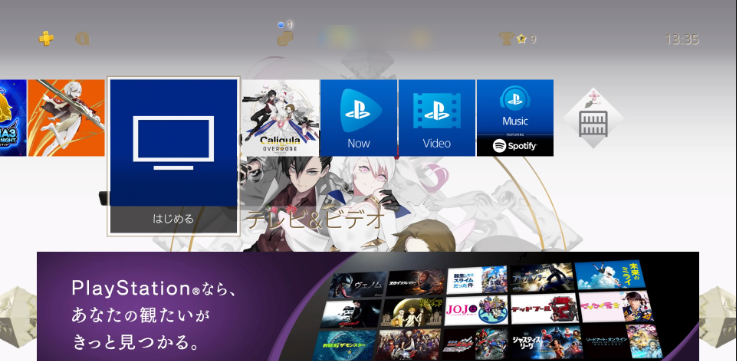
ホーム画面にある「テレビ&ビデオ」というアイコンを選択してください。
2.「すべてのアプリ」を選ぶ
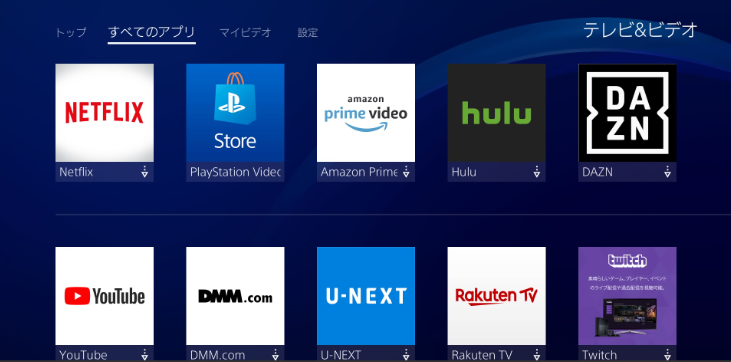
テレビ&ビデオの画面より、上部の「すべてのアプリ」を選択して、アカウント登録を行っているVODのアプリケーションを選択します。
選択するとアプリケーションのダウンロードを開始します。
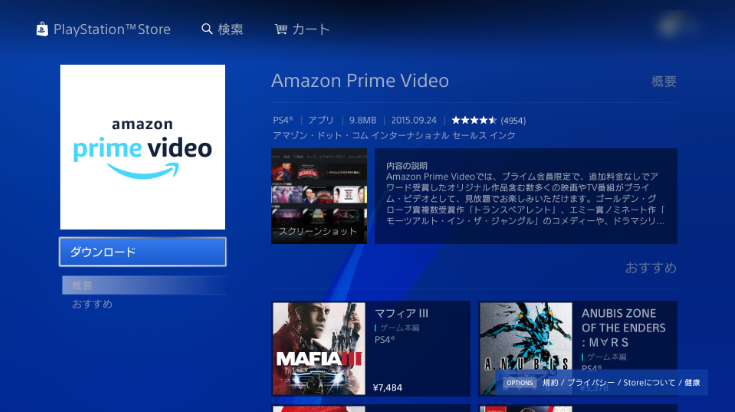
「ダウンロード」を選んでアプリケーションをダウンロードしてください。
3.ホーム画面の当該アプリケーションを選択する
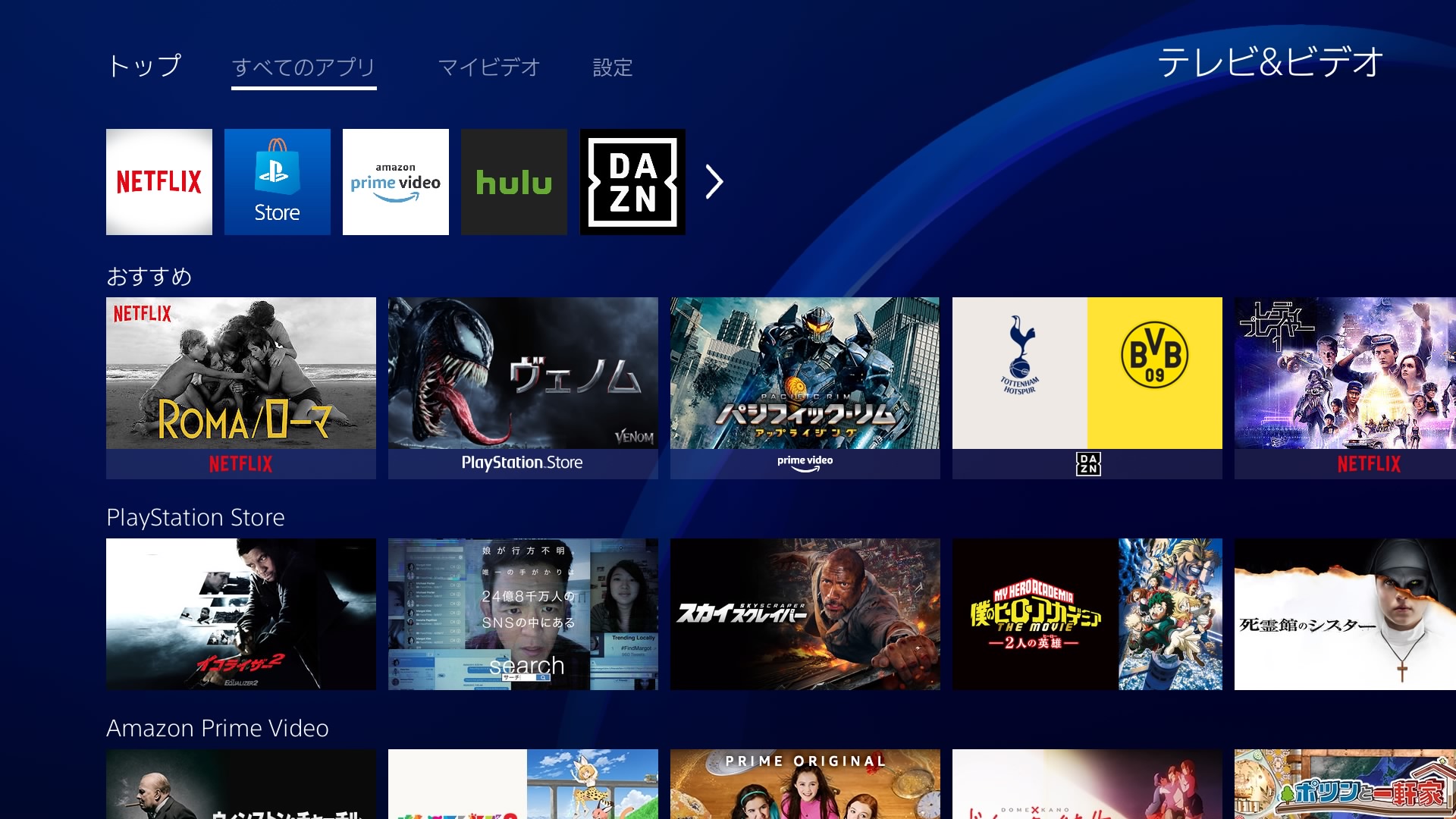
20190220133600
ダウンロードが完了したアプリケーションは「テレビ&ビデオ」より選択することで起動します。
以降はアプリケーションごとに操作が変わってきますので、画面の指示に従い連携などを行ってください。
以上でVOD視聴の準備は完了です。
あとはPS4上でのVOD視聴を楽しんでください。
▼PS4でVODが視聴できない場合の対処法
PS4でVODを利用しての動画視聴が行えない場合、どのような対処をしたら良いのかを教授致します。
・待ってみる

回線状況が悪く、上手く動画が再生できなくなっている可能性があります。
ルーターやモデムの電源を落として再起動してみたり、混雑していると思われる時間帯を避けて視聴を行ってください。
また、無線接続で回線を繋いでいる場合は、PS4本体とルーター及びモデムを有線で接続してみるなど、通信状況の改善を計ってみましょう。
・VODの公式サイトへとアクセスしてみる
視聴したいVODの公式側で不具合が起こっていたり、メンテナンスを行っている場合があります。
まずは各VOD公式サイトへとアクセスし、不具合情報やメンテナンス情報を確認してみましょう。
もし不具合やメンテナンスがあったなら、それらの対処まで少々待ちましょう。
・アプリケーションを再起動する
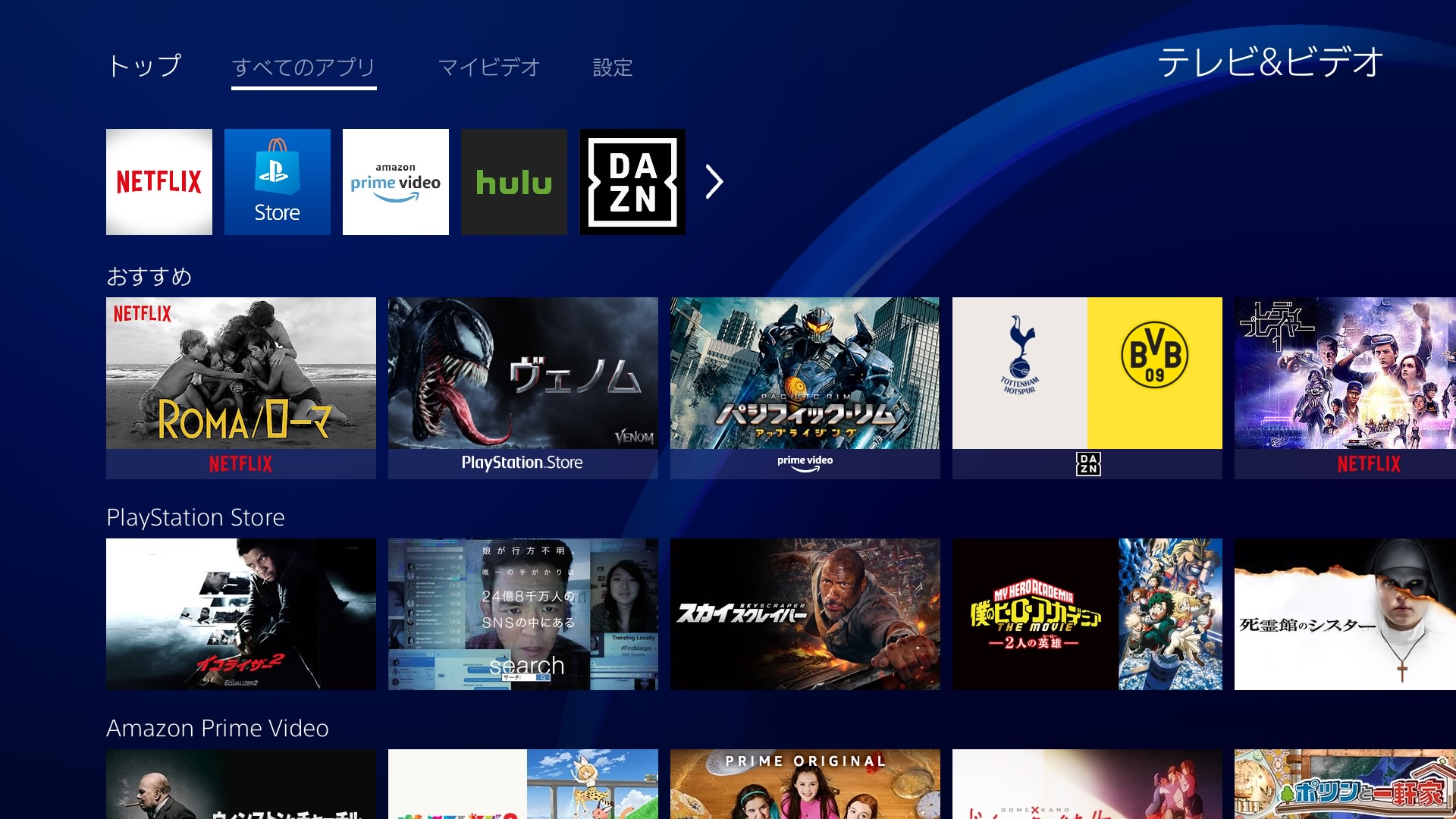
20190220133600
VODアプリケーションに不具合が起きている可能性があります。
起動中のVODのアプリケーションを一度終了して、再度起動してみてください。
・PS4本体を再起動
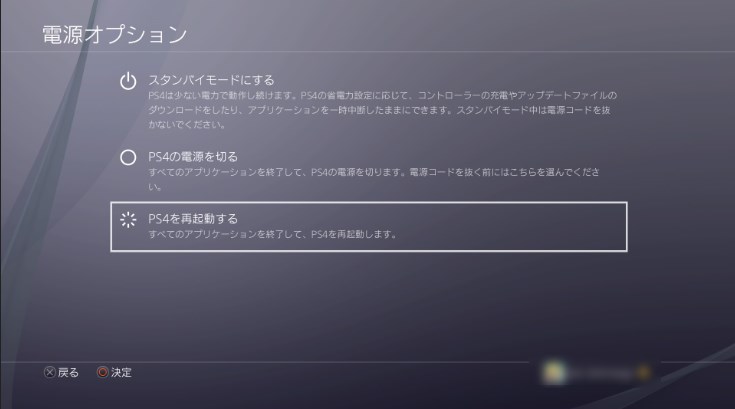
PS4本体に不具合が起こっている可能性があります。
一度PS4本体を再起動してみましょう。
・アプリケーションの再ダウンロード
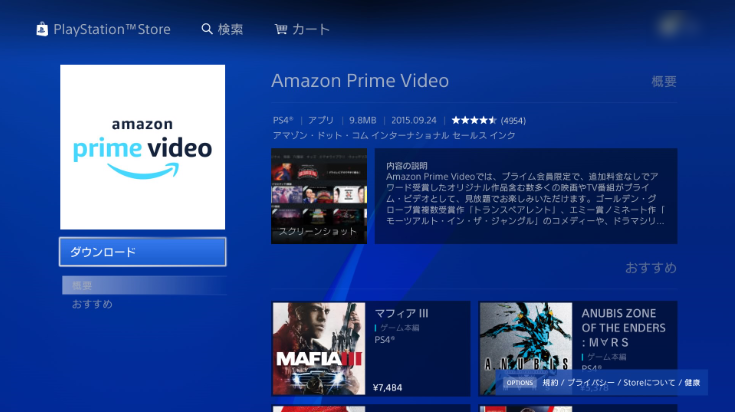
PS4本体にダウンロードした際、アプリケーションが破損してしまった可能性があります。
その場合はアプリケーションをテレビ&ビデオのオプションメニューで削除して、再び同アプリケーションをダウンロードしてみてください。
・それでも直らない場合は?
上記対処法を行ってもどうしても改善が見込めない場合、及びVOD以外の機能にも不具合が見られる場合は、PS4本体の故障が疑われます。
早急にソニー公式のオンライン修理サービスに申し込みを入れて修理を決行しましょう。
▼まとめ
PS4はゲームをする以外にも活用が可能なマルチハードです。
ゲームハードだからといって固定観念に捕らわれず、どんどん活用して行った方が良いでしょう。
ライター kanさん 20代 女性
『PS4のジャンク品ががご不要になりましたら当店の買取サービスをご利用下さい。』
創業10年目の合同会社スタビリティが責任を持って買取査定させていただきます。